CPU의 성능을 주도하고 있는 인텔의 샌디브릿지 이후 마이크로아키텍처는 성능보다는 저전력에 중점을 두고 설계되고 있습니다. 하스웰에 와서는 셀러론도 저전력, 생각보다 좋은 처리속도를 통해 기술력을 과시하고 있습니다.
이처럼 보급형 CPU로도 게임, 포토샵 정도의 그래픽 작업등을 무난하게 소화할수 있는데요.
노트북,태블릿등 휴대형 PC에는 전원 옵션을 ‘균형’으로 설정해서 사용 시간을 최대한 뽑아내야 하지만 220v 플러그에 연결되어 있는 PC는 이러한 제약이 없고 최근에 나오는 CPU는 전기 또한 적게 먹어 윈도우10의 전원 옵션 설정을 해두는 것이 좋습니다.
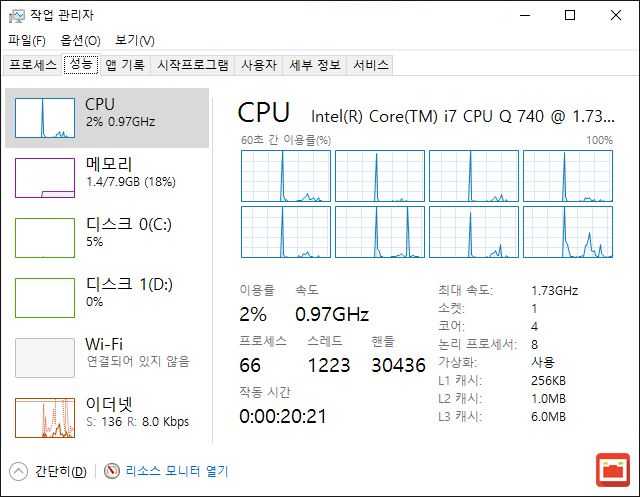
전원 옵션으로 CPU의 성능 향상은 미세하지만 CPU의 클럭이 가변적으로 바뀌는 레이턴시를 줄여 1%의 성능까지도 끌어내는 방법으로 실제 게임 플레이시 랙이 조금이나마 줄어든다던가 벤치마크 테스트시 약간 더 높은 점수를 얻는 등의 성능 향상이 있습니다.
또한 윈도우10에서 Hyper-V를 사용시 자원의 사용을 극대화 하기위해서도 마찬가지 설정을 하면 좋습니다.
윈도우10 전원 옵션 설정
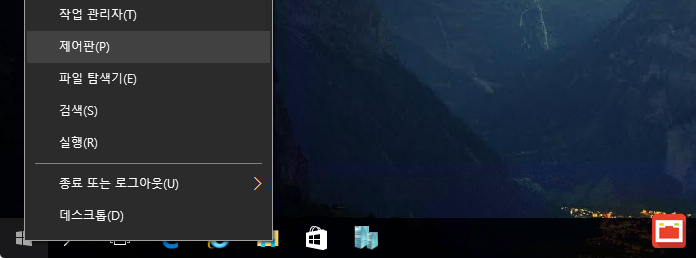
윈도우 버튼을 마우스 우클릭한 뒤 제어판을 클릭합니다.
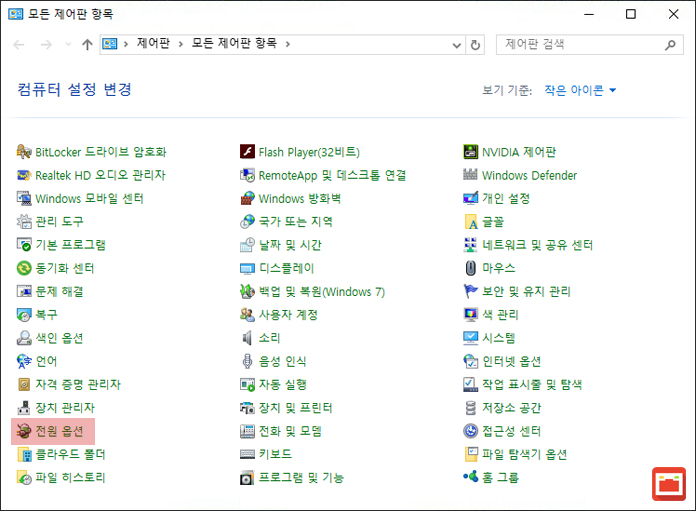
제어판에서 전원 옵션을 선택합니다.
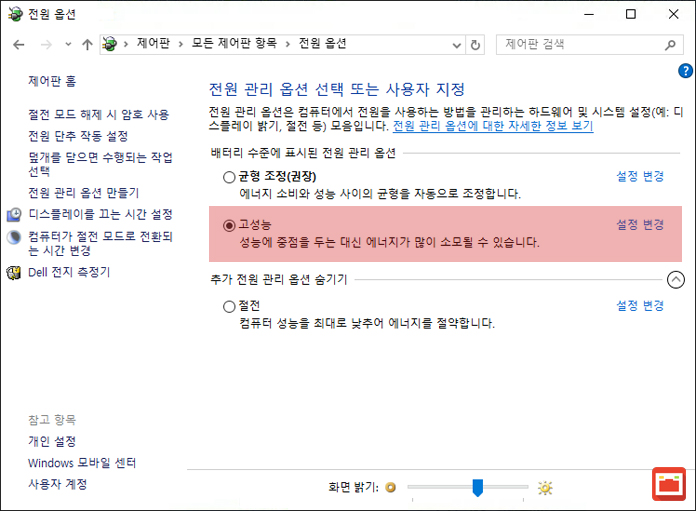
전원 옵션에서 고성능을 클릭한 다음 설정 변경을 클릭합니다.
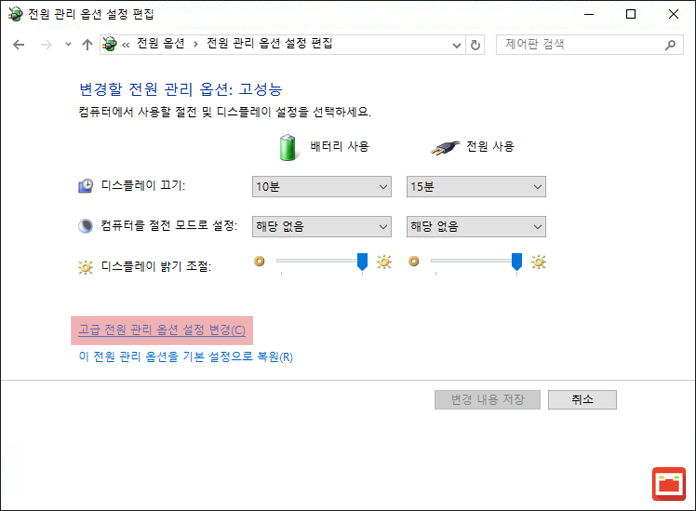
고급 전원 관리 옵션 설정 변경을 클릭합니다.
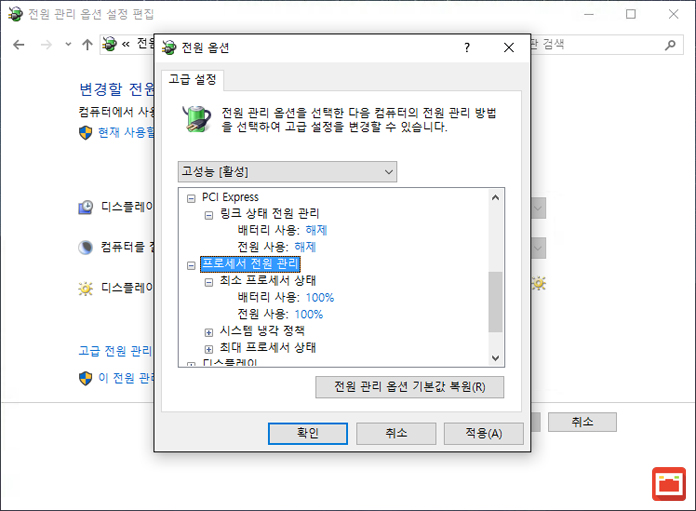
PCI Express의 링크 상태 전원 관리자 해제 되어있는지 확인하고 프로세서 전원 관리의 최소 프로세서 상태를 100%로 설정합니다.



